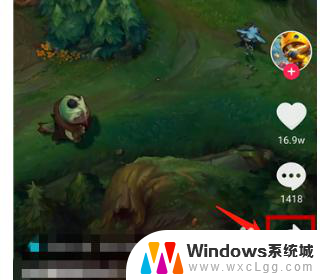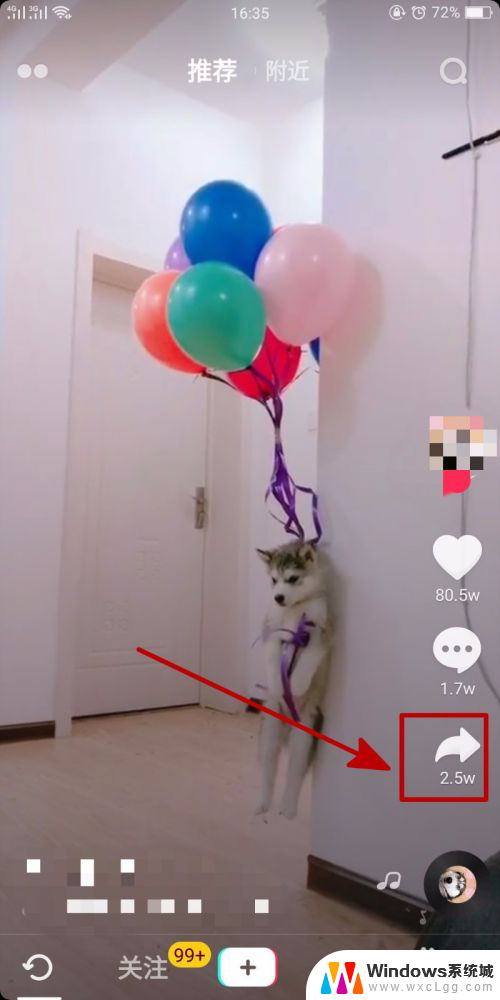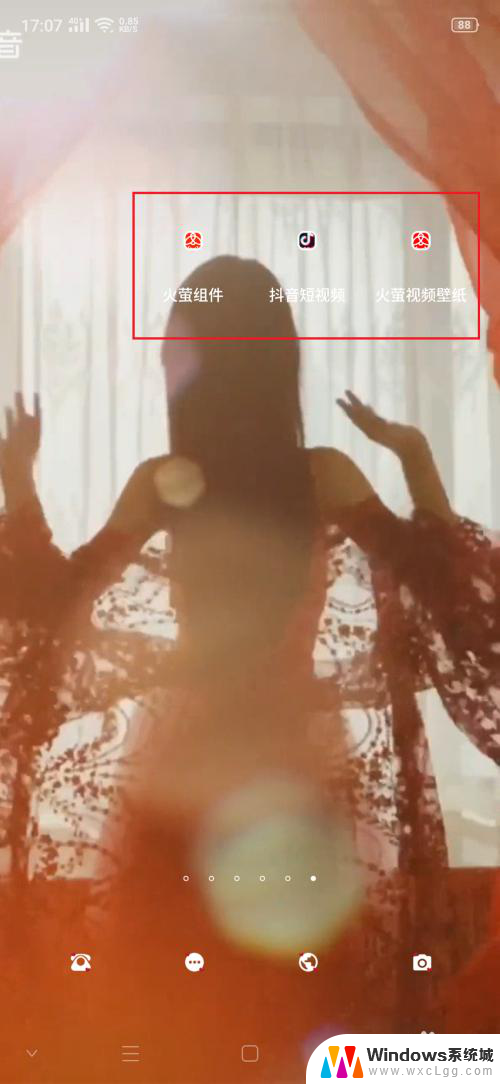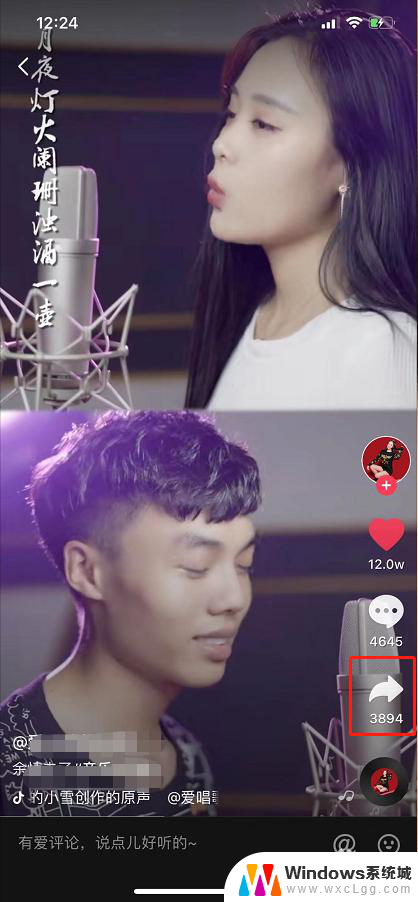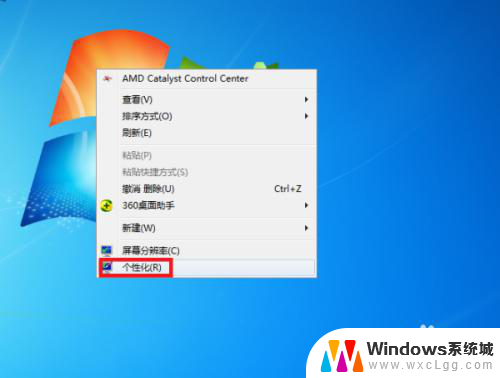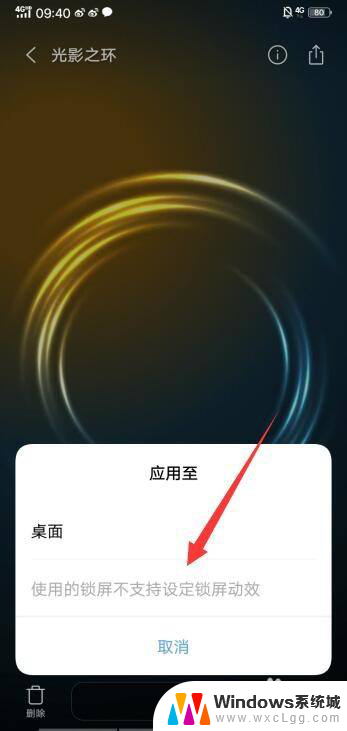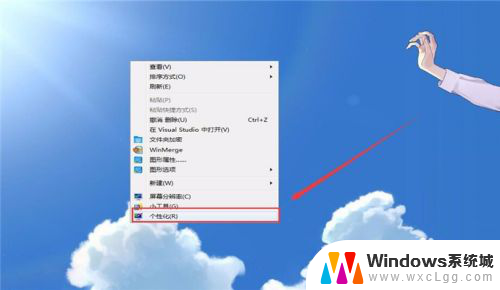抖音设置壁纸怎么设置锁屏壁纸 抖音动态壁纸设置步骤
更新时间:2024-08-20 08:58:43作者:xtliu
抖音作为当下最火爆的社交媒体平台之一,拥有大量用户,而如何个性化定制自己的抖音主题成为了许多用户的关注点,其中设置壁纸和锁屏壁纸是一项重要的操作。通过设置动态壁纸,可以为抖音主页增添更多元素,让个人主页更加生动活泼。如何设置抖音的壁纸和锁屏壁纸呢?接下来让我们一起来了解一下相关设置步骤吧。
步骤如下:
1.首先我们需要打开手机,进入抖音想要设置为锁屏的视频中点击右侧的“转发”功能。
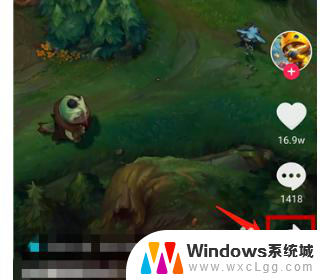
2.然后打开转发界面后不要点击“动态壁纸”,点击“保存本地”成功下载好视频后打开手机“设置”。在点击“壁纸”。
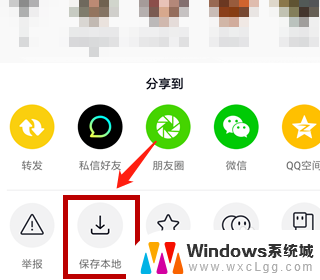
3.随后我们在壁纸界面中找到“动态壁纸"选项并点击,打开了动态壁纸后需要添加刚才的视频,点击右下角"+"。
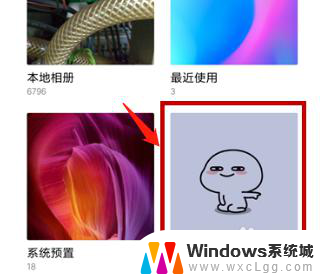
4.最后点击打开添加动态壁纸界面后点击选择路径”本地视频“看到保存好的抖音视频,选择该视频并点击”确定“。添加好后返回到动态壁纸的本地里,点击刚才添加的抖音视频,设置成锁屏就完成了。
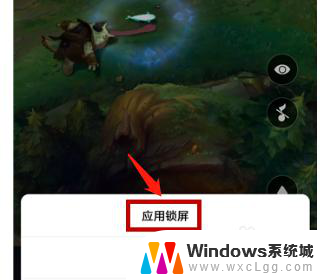
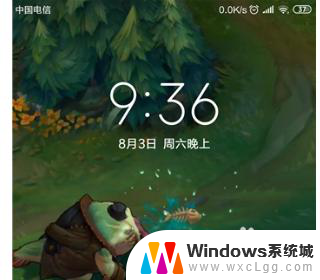
以上是抖音设置壁纸和锁屏壁纸的全部步骤,如果你遇到同样的问题,请参考我的方法来解决,希望对你有所帮助。